목차
누구나 실수를 합니다. 개인적인 성장의 대부분은 시행 착오입니다. 비디오 편집자로 배우고 기술을 완성하는 것도 마찬가지입니다. 다행스럽게도 DaVinci Resolve 제작자는 프로젝트에서 변경한 내용을 실행 취소하고 다시 실행할 수 있는 몇 가지 방법을 만들었습니다. 간단히 CTRL + Z 문제를 해결하십시오.
제 이름은 네이선 멘서입니다. 저는 작가, 영화 제작자, 무대 배우입니다. 무대 위나 세트장, 글을 쓰지 않을 때는 영상을 편집하고 있어요. 비디오 편집은 제가 6년 동안 열정을 갖고 있었기 때문에 DaVinci Resolve의 실행 취소 기능을 여러 번 사용했습니다.
이 기사에서는 실행 취소 및 다시 실행의 방법과 응용 프로그램을 보여 드리겠습니다. DaVinci Resolve의 기능.
방법 1: 바로 가기 키 사용
변경 사항을 삭제하거나 취소하는 첫 번째 방법은 키보드의 바로 가기 키를 사용하는 것입니다.
Mac 컴퓨터를 사용하는 경우 Cmd+Z 를 동시에 누릅니다. Windows 시스템을 사용하는 사용자의 경우 단축키는 Ctrl + Z 입니다. 최근 변경 사항이 모두 삭제됩니다. 연속해서 여러 번 클릭하면 역순으로 변경 사항을 삭제할 수 있습니다.
방법 2: 소프트웨어 내 버튼 사용
DaVinci Resolve에서 최근에 변경된 내용을 삭제하는 두 번째 방법은 소프트웨어 내 버튼을 이용하는 것입니다.
가로 방향 찾기 화면 상단의 메뉴바. 편집 을 선택한 다음 실행 취소 를 선택합니다. 이것은 다음과 같은 작업을 수행합니다.키보드 단축키를 사용하면 반대로 변경 사항이 삭제됩니다.
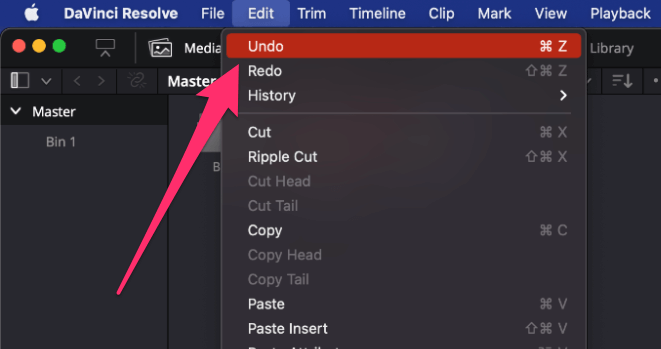
DaVinci Resolve에서 변경 사항 다시 실행
때로는 약간의 CTRL+ Z가 만족스러울 수도 있습니다. 실수로 너무 뒤로 실행을 취소한 경우 변경 사항을 다시 실행할 수 있으므로 걱정할 필요가 없습니다.
변경 사항을 다시 실행하려면 키보드의 단축키를 사용할 수 있습니다. Windows 의 키 조합은 Ctrl+Shift+Z 입니다. Mac 사용자의 경우 조합은 Cmd+Shift+Z 입니다. 이렇게 하면 삭제된 순서대로 변경 사항이 다시 표시됩니다.
현재 세션에 대한 편집 기록을 볼 수도 있습니다. 화면 왼쪽 상단의 가로 메뉴 모음으로 이동하여 "편집"을 선택합니다. 그러면 더 작은 메뉴가 나타납니다. "기록"을 선택한 다음 "기록 창 열기"를 선택합니다. 이렇게 하면 실행 취소할 수 있는 작업 목록이 제공됩니다.
최종 팁
DaVinci Resolve에는 편집자의 작업을 간편하게 해주는 수천 가지의 멋진 기능이 있습니다. 의도하지 않은 변경을 신속하게 제거할 수 있는 기능은 이러한 기능 중 하나입니다.
신중한 경고: 지난 10분 동안 무언가를 작업했고 이러한 변경 사항을 유지하지 않기로 결정한 경우 위에서 설명한 두 가지 방법 모두 원하는 만큼 이전의 변경 사항을 취소할 수 있습니다. .
프로젝트를 저장하고 소프트웨어를 닫으면 이전에 변경한 내용을 삭제하기 위해 실행 취소 버튼이 더 이상 작동하지 않습니다. 매번 수동으로 리메이크해야 합니다.하나의 독창적인 변화.
이 기사를 읽어 주셔서 감사합니다. 덕분에 실수에 대한 두려움이 줄어들었기를 바랍니다. 다른 질문이 있으시면 아래에 의견을 남겨주세요. 비판적인 피드백은 언제나 그렇듯 대단히 감사합니다.

